Stellar Merge Mailbox for Outlook

4.3.2. Associer des fichiers PST
Stellar Merge Mailbox for Outlook vous permet d’associer des fichiers PST en générant plusieurs dossiers racines afin d’accueillir de nouveaux dossiers enfants provenant de fichiers PST distincts. Il crée un nouveau fichier PST pour Outlook sans modifier ni les données ni le dossier d’origine d’un PST existant. Grâce à cette application, les utilisateurs peuvent utiliser cette option afin d’inclure ou d’exclure le dossier Éléments supprimés/Courrier indésirable d’un fichier PST pour Outlook.
Pour associer des fichiers PST :
-
Ajouter des fichiers PST que vous voulez associer.
-
Une fenêtre à trois volets s’affiche dans la fenêtre de l’application Stellar Merge Mailbox for Outlook Tous les dossiers contenant un certain nombre d’éléments apparaîtront dans la liste affichée dans le volet de gauche, sous le nœud racine. Cliquez sur un dossier pour que son contenu s’affiche dans le volet du milieu.
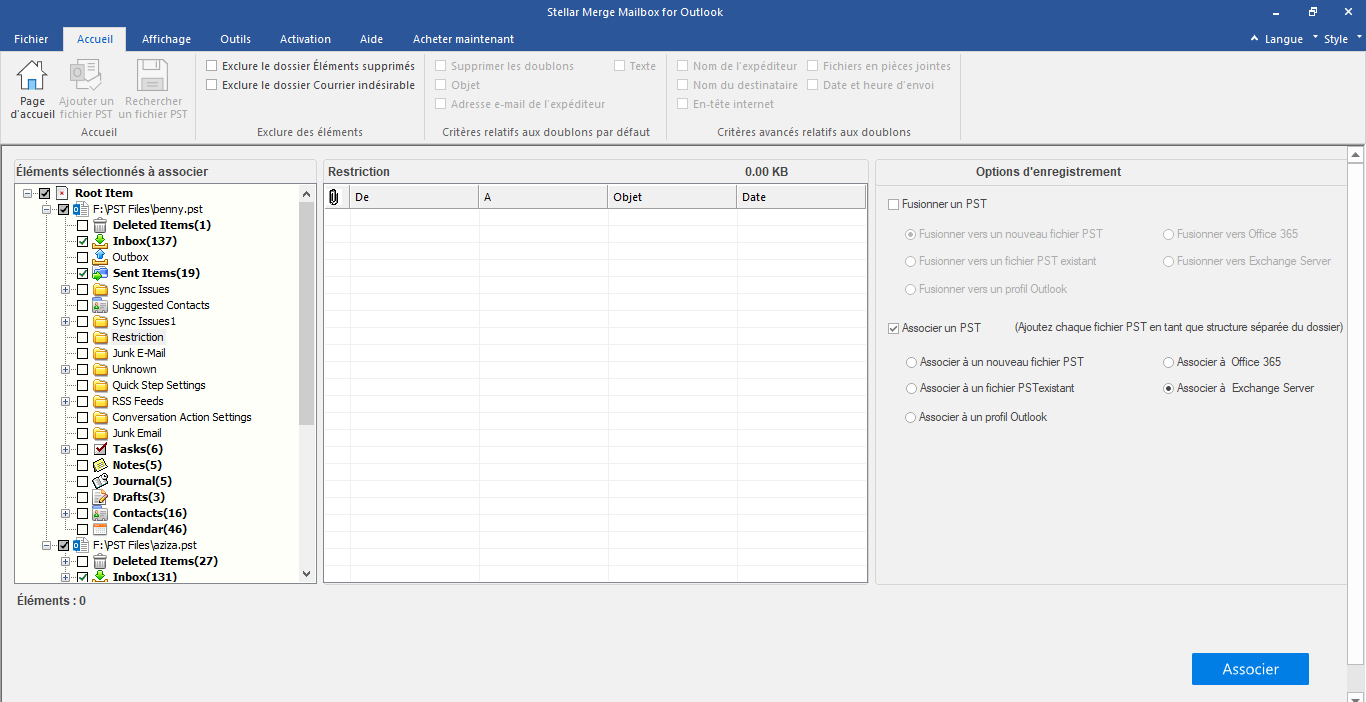
-
À partir du nœud racine, sélectionnez les dossiers que vous voulez associer. Cochez le nœud racine pour sélectionner automatiquement toute la boîte mail/tous les dossiers.
-
À partir du menu Page d'accueil, sélectionnez les options de votre choix dans Exclure des éléments.
Noter: Pour Associer des PST, les option Critères avancés relatifs aux doublons et Critères relatifs aux doublons par défaut sont désactivées.
-
Dans la section Options d'enregistrement, située dans le volet de droite de l'écran, sélectionnez l’option de votre choix.
- Associer à un nouveau fichier PST: Vous pouvez sélectionner cette option si vous voulez associer du contenu dans un nouveau fichier PST.
-
Sélectionnez l’option Associer à un nouveau fichier PST.
-
Cliquez sur Parcourir et sélectionnez l’emplacement de votre choix pour l’enregistrement du fichier PST. Cliquez sur OK.
-
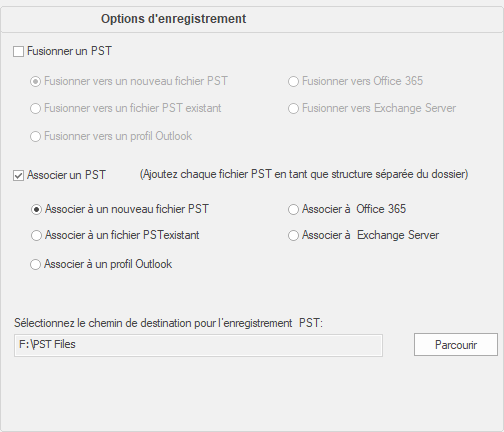
- Cliquez sur Associer. Le message 'Opération terminée' s’affiche une fois l’opération effectuée avec succès. Cliquez sur OK. Le fichier PST sera enregistré à l’emplacement que vous avez spécifié.
-
Associer à un fichier PST existant: Vous pouvez sélectionner cette option si vous voulez associer du contenu dans un fichier PST existant.
-
Sélectionnez l’option Associer à un fichier PST existant.
-
Cliquez sur Parcourir et recherchez le fichier PST dans lequel vous voulez associer les autres. Cliquez sur Ouvrir.
-
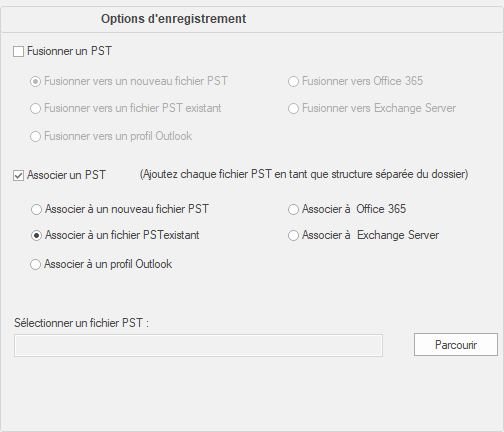
- Cliquez sur Associer. Le message 'Opération terminée' s’affiche une fois l’opération effectuée avec succès. Cliquez sur OK. Le fichier PST sera enregistré à l’emplacement que vous avez spécifié.
-
Associer à un profil Outlook: Vous pouvez sélectionner cette option si vous voulez associer du contenu dans un nouveau profil Outlook.
-
Sélectionnez l’option Associer à un profil Outlook.
-
Sélectionnez le profil Outlook de votre choix.
-
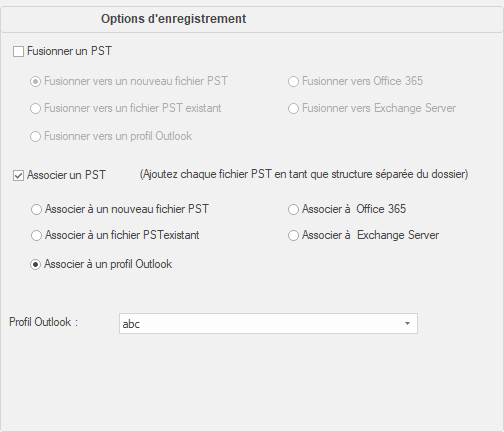
- Cliquez sur Associer. Le message 'Opération terminée' s’affiche une fois l’opération effectuée avec succès. Cliquez sur OK. Le fichier PST sera enregistré à l’emplacement que vous avez spécifié.
Noter: Pour Associer à un nouveau fichier PST, Associer à un fichier PST existant et Associer à un profil Outlook, si la taille du fichier PST associé dépasse la limite en termes de taille fixée par MS Outlook, alors le contenu du fichier PST associé sera divisé en conséquence.
- Associer à Office 365 : Vous pouvez sélectionner cette option si vous voulez associer du contenu dans un nouveau profil Office 365.
-
Sélectionnez l’option Associer à Office 365.
-
Connexion en entrant l’Office 365 ID et le mot de passe.
-
Noter: Vérifiez que vous avez saisir le bon identifiant et le bon mot de passe pour Office 365.
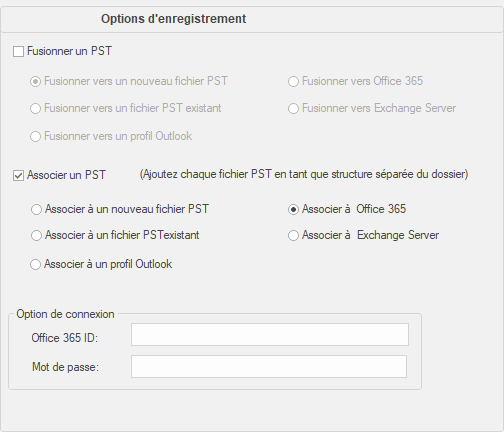
- Cliquez sur Associer. Le message 'Opération terminée' s’affiche une fois l’opération effectuée avec succès. Cliquez sur OK. Le fichier PST sera enregistré à l’emplacement que vous avez spécifié.
-
Associer à Exchange Server: Vous pouvez sélectionner cette option si vous voulez associer des boîtes mail sur Exchange Server.
-
Sélectionnez l’option Associer à Exchange Server.
-
À partir de Option de connexion à Exchange sélectionnez (soit Domaine de l'administrateur ou Domaine de l’utilisateur) puis saisissez les informations pour MS Exchange Server.
-
Saisissez l’Adresse e-mail de l'administrateur, le mot de passe, l’Adresse e-mail de la boîte mail et le Nom du serveur (pour MS Exchange 2007, 2010, 2013, 2016) puis cochez la case pour Exchange Server 2010 ou version supérieure.
-
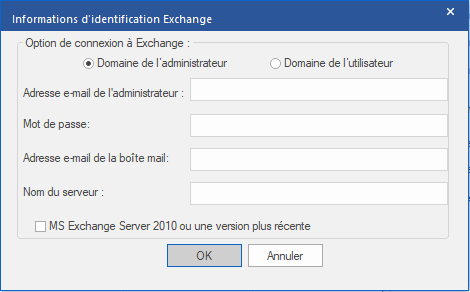
- Si vous avez sélectionné l’option Domaine de l’utilisateur, alors saisissez l’Adresse e-mail de la boîte mail, le Mot de passe, le Nom de la boîte mail et le Nom du serveur. Cliquez sur le bouton OK.
Noter: Vérifiez que vous avez saisir les bons identifiants pour MS Exchange Server.
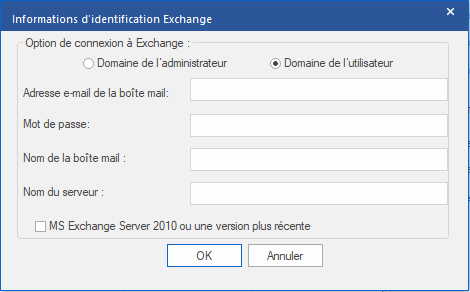
- Cliquez sur Associer. Le message 'Opération terminée' s’affiche une fois l’opération effectuée avec succès. Cliquez sur OK. Le fichier PST sera enregistré à l’emplacement que vous avez spécifié.
 3. Mise en route
3. Mise en route